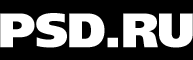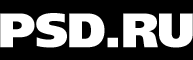Создание «металлических» надписей

|
| 1. Создайте новый файл (Ctrl+N) 600x600 pixels, RGB color, Transparent Content. |

|
| 2. Откройте палитру Channels (Alt+W+H). Создайте новый канал щелкнув на пиктограмме Create New Channel внизу палитры Channels. Новому каналу будет автоматически присвоено имя Alpha 1. Канал будет подсвечен как активный. |

|
| 3. Нажмите D, чтобы цвета, отображаемые на палитре инструментов стали: цвет фона - чёрный, переднего плана - белый. |

|
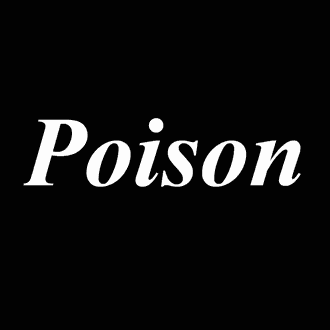 4. Выберите инструмент Type Tool (T). Щёлкните в поле изображения и введите надпись (я использовал слово Poison, шрифт Times New Roman, начертание полужирный курсив, высота 180 pixels, anti-aliased). При необходимости, включите инструмент Move Tool (V) и откорректируйте положение надписи. Нажмите Ctrl+D чтобы снять выделение. 4. Выберите инструмент Type Tool (T). Щёлкните в поле изображения и введите надпись (я использовал слово Poison, шрифт Times New Roman, начертание полужирный курсив, высота 180 pixels, anti-aliased). При необходимости, включите инструмент Move Tool (V) и откорректируйте положение надписи. Нажмите Ctrl+D чтобы снять выделение. |

|
| 5. Скопируйте канал Alpha 1 путём перетаскивания его на пиктограмму Create New Channel в палитре Channels. Новому каналу будет присвоено имя Alpha 2 и он станет активным. |

|
| 6. Примените к каналу Alpha 2 фильтр Gaussian Blur со значением 3 pixels. |

|
| 7. Скопируйте канал Alpha 2 также как это было описано выше (п.5). Новому каналу будет присвоено имя Alpha 3. |

|
| 8. Включите инструмент Move Tool (V). Нажмите на клавиатуре два раза кнопку ВВЕРХ и два раза кнопку ВЛЕВО. Надпись сместится соответственно на два пиксела вверх и на два влево. |

|
| 9. Переключитесь на канал Alpha 2. Используя клавиатуру сместите изображение на два пиксела вправо и два - вниз. |

|
| 10. Image > Calculations (Alt+I+C). В поле Source 1 Channel поставьте канал Alpha 2 (флажок Invert сброшен). В поле Source 2 Channel поставьте канал Alpha 3 (флажок Invert сброшен). В поле Blending установите Difference, Opacity 100%, флажок Mask сброшен. В поле Result выберите New Channel. |

|
| 11. Инвертируйте получившееся изображение (Ctrl+I). Нажмите Ctrl+Shift+L для повышения контрастности изображения. |

|
12. Вызовите функцию регулировки Curves (Ctrl+M). Откорректируйте кривую так, чтобы она была похожа на изображенную на иллюстрации ниже. Полученное после корректировки изображение вы видите ниже.
|
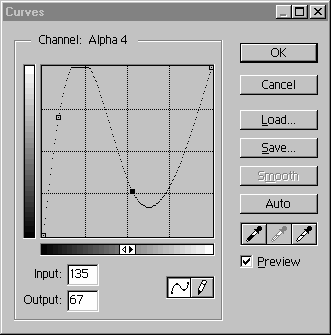
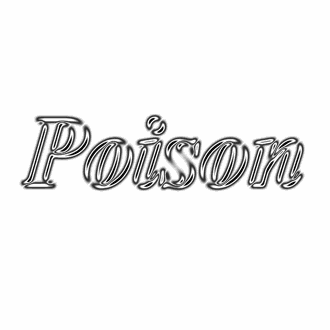
|

|
| 13. Нажмите клавишу Ctrl, и удерживая её, щёлкните по пиктограмме канала Alpha 1. Загрузится область выделения по форме надписи в канале Alpha 1. Вызовите меню Select > Modify > Expand (Alt+S+M+E). В появившемся окне введите значение 3 pixels. |

|
 14. Скопируйте выделенное изображение в буфер (Ctrl+C). Отключите выделение (Ctrl+D). Включите отображение каналов RGB (Ctrl+~). Залейте фон чёрным цветом (Alt+Backspace). Нажмите Ctrl+V чтобы скопировать изображение из буфера обмена. 14. Скопируйте выделенное изображение в буфер (Ctrl+C). Отключите выделение (Ctrl+D). Включите отображение каналов RGB (Ctrl+~). Залейте фон чёрным цветом (Alt+Backspace). Нажмите Ctrl+V чтобы скопировать изображение из буфера обмена. |

|
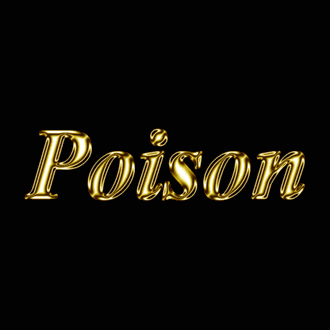 15. Всё готово. Теперь можно изменить цвет надписи. Например для золота - вызвать функцию Color Balance (Ctrl+B), в появившемся диалоговом окне снять флажок с пункта Preserve Luminosity, после чего выставить значение Yellow равным -100 (минус сто) во всех полях Tone Balance (Shadows, Midtones и Highlights), а также значение -30 (минус тридцать) в поле Magenta в Midtones. 15. Всё готово. Теперь можно изменить цвет надписи. Например для золота - вызвать функцию Color Balance (Ctrl+B), в появившемся диалоговом окне снять флажок с пункта Preserve Luminosity, после чего выставить значение Yellow равным -100 (минус сто) во всех полях Tone Balance (Shadows, Midtones и Highlights), а также значение -30 (минус тридцать) в поле Magenta в Midtones.
Да! И не забудьте удалить все Alpha-каналы. Они больше не нужны. |
Михаил Сергеенко (http://www.sergeenko.ru) |

вернуться к списку статей |